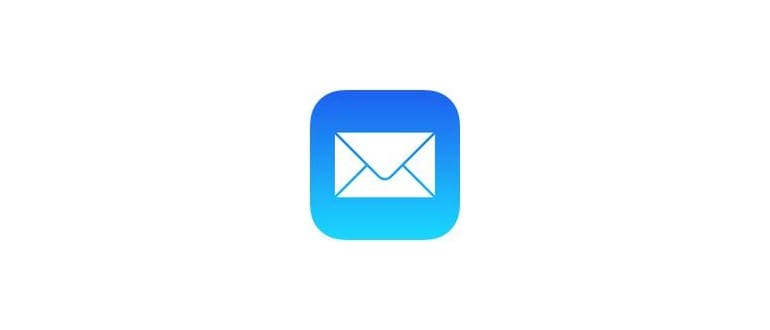Poiché l’archiviazione accidentale (o la cancellazione) di un messaggio può essere un’esperienza frustrante, attivare una finestra di dialogo che richiede conferma prima di eliminare o archiviare un’e-mail è una scelta saggia da fare in iOS.
Questo è particolarmente utile per evitare trasferimenti accidentali di messaggi, specialmente se si utilizza il trucco di navigazione rapida. Abilitare questa impostazione è un gioco da ragazzi, ma il modo in cui è etichettata può renderla facile da trascurare nelle Impostazioni di posta.
Come abilitare «Chiedi prima di archiviare ed eliminare» in Mail per iOS
Questa impostazione è la stessa per tutti i dispositivi iOS:
- Apri l’app «Impostazioni» su iPhone, iPad o iPod touch, quindi vai a «Posta, contatti, calendari»
- Sotto la sezione «Mail», attiva l’interruttore per «Chiedi prima di eliminare» su ON – questo vale sia per la funzione Archivia che per la funzione Elimina nell’app Mail
- Esci dalle Impostazioni e torna all’app Mail per vedere la differenza
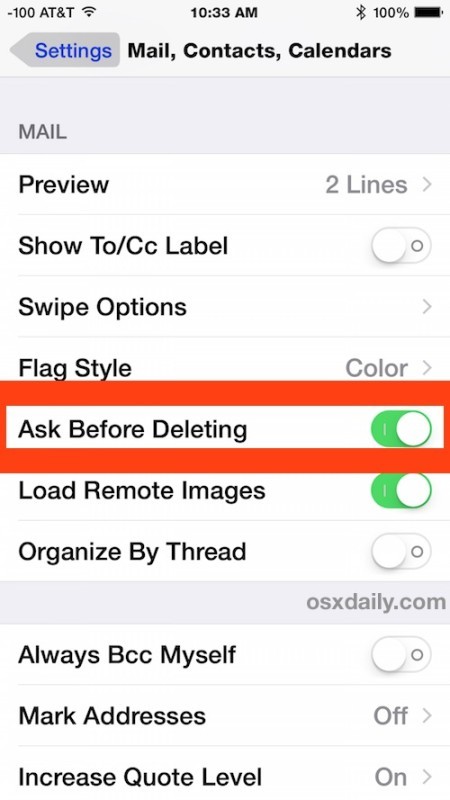
L’impostazione ha effetto immediato; ora, se torni all’app Mail e hai un messaggio di posta elettronica selezionato o aperto, premendo l’icona della piccola busta non invierai più automaticamente il messaggio in «Archivio» o «Cestino». Ti verrà chiesto di confermare se è davvero quello che vuoi fare. La finestra di conferma appare come questa se hai abilitato l’impostazione di ‘Archiviare’ un messaggio nell’app iOS Mail:
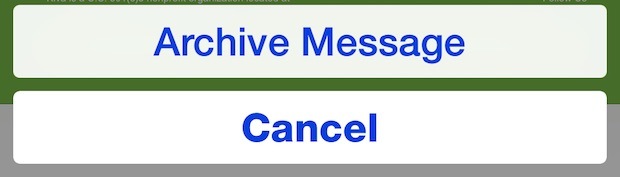
Questa funzione è estremamente utile per i principianti dell’iPhone e dovrebbe essere attivata di default. Anche per quelli di noi che utilizzano l’iPhone da anni, è facile premere il pulsante sbagliato e inviare un’e-mail nel limbo dell’archivio o del Cestino. È molto probabile che un’e-mail improvvisamente scomparsa sul tuo dispositivo sia finita lì a causa di questa azione automatica senza conferma.
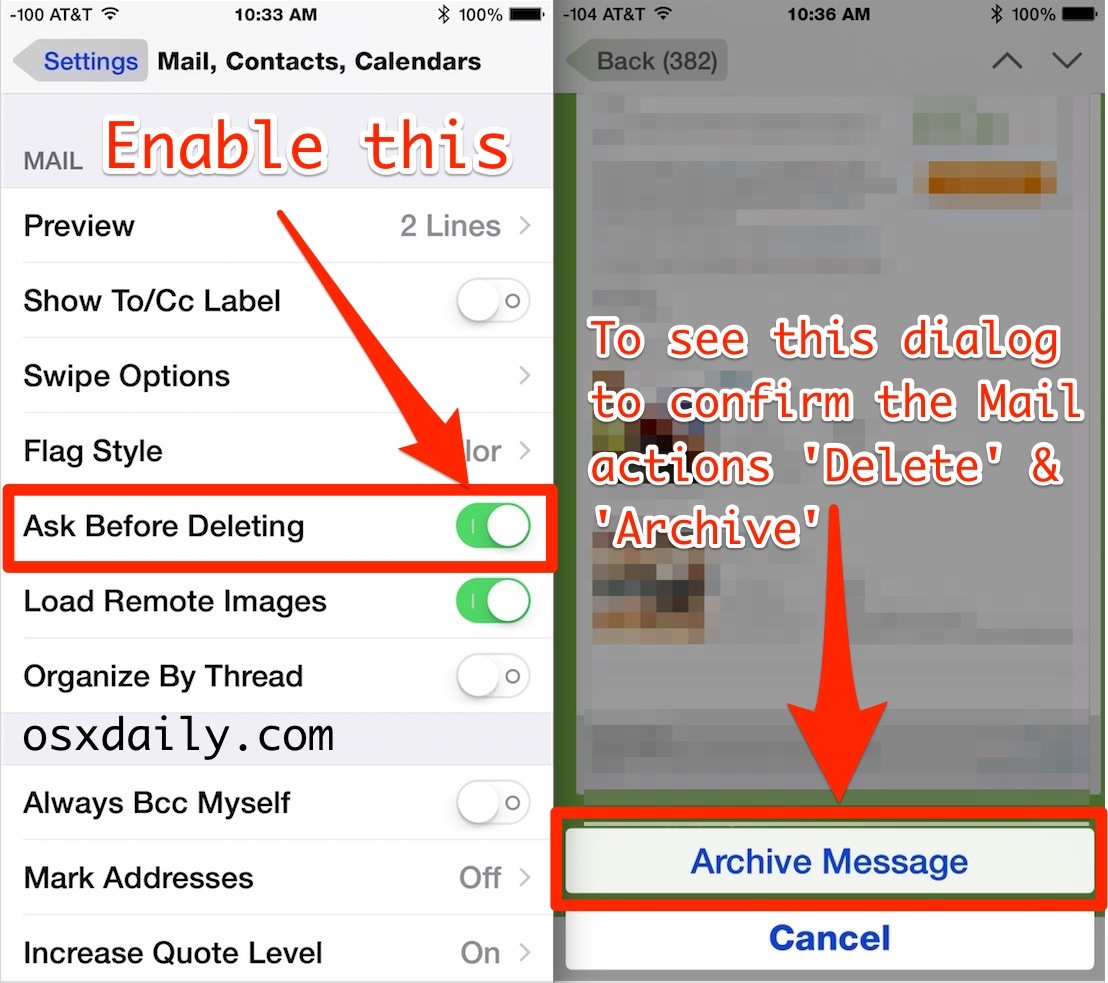
Per quel che vale, puoi anche scuotere il telefono per annullare l’azione (sì, per molti non è chiaro, ma scuotere il telefono in mano funziona come un pulsante Annulla e Ripristina su iPhone; è divertente e giocoso, ma non sempre intuitivo). Gli utenti di iPad, invece, hanno i pulsanti di annullamento e ripetizione direttamente sulla tastiera per queste operazioni… ma vabbè.
Se alla fine decidi che questa finestra di conferma non fa per te, puoi sempre tornare alle impostazioni e disattivare l’opzione «Chiedi prima dell’eliminazione» per rimuovere la necessità di conferma quando tocchi il pulsante della piccola busta.
Novità nel 2024: Miglioramenti e suggerimenti per una gestione efficiente delle e-mail
Nel 2024, Apple ha introdotto alcune funzioni interessanti che possono migliorare ulteriormente la tua esperienza con l’app Mail. Ad esempio, ora puoi utilizzare filtri avanzati per organizzare le tue e-mail in base a criteri specifici, come mittente, data e importanza. Questo ti aiuterà a mantenere la tua casella di posta in ordine e a trovare facilmente ciò di cui hai bisogno.
Inoltre, la nuova funzione di «Smart Responses» suggerisce risposte rapide basate sul contenuto delle e-mail ricevute, rendendo più veloce e semplice la comunicazione. Non dimenticare di esplorare anche le opzioni di personalizzazione della tua casella di posta, come le etichette e le cartelle, per una gestione ancora più efficiente.
Infine, con il miglioramento della sincronizzazione tra i dispositivi, ora puoi accedere alle tue e-mail e impostazioni da qualsiasi dispositivo Apple, rendendo la tua esperienza di posta elettronica ancora più fluida e integrata. Questo significa che puoi rispondere e gestire le tue e-mail senza interruzioni, che tu sia in casa o in movimento.